Le clavier que vous utilisez pour taper un message ne fait pas de bruit quand vous appuyer sur les touches. Vous voudriez mettre en place le son du clavier de votre OnePlus 10T. Du coup par quel moyen mettre le son sur un clavier d’android? Dans cet article on va voir par quel moyen mettre en place le son d’un clavier Android dans un deuxième temps d’un clavier Gboard. A l’inverse, vous voudriez supprimer le son des touches parce que cela vous agace. Nous allons découvrir par quel moyen enlever le son du clavier de votre OnePlus 10T.
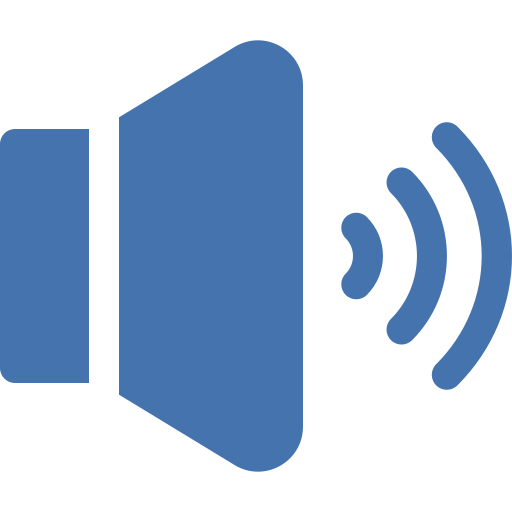
Quelle est la technique pour mettre en place le son du clavier sur OnePlus 10T?
Pour être en mesure de rajouter le son des touches sur un téléphone android, c’est assez facile. Il va falloir aller dans les configurations du clavier de votre OnePlus 10T. Suivant le clavier que vous avez, celui du contructeur de votre OnePlus 10T mais également Gboard , la démarche pour mettre en place le son des touches n’est pas similaire.
Comment rajouter le son du clavier android sur OnePlus 10T?
Pour pouvoir entendre un son quand vous tapez sur le clavier, c’est assez facile sur Android. Effectivement, il faudra seulement suivre ces indications:
- Allez dans le menu des réglages de votre OnePlus 10T
- Cliquez sur Sons et Vibrations ou Sons et Notifications
- Puis Cliquez sur Sons système et vibration mais également Autres sons
- Puis activer le Son du clavier ou Son des touches
Comment faire pour remettre le son du clavier Gboard?
Le clavier Gboard de Google vous permettra de directement depuis le clavier, d’arriver aux paramètres du clavier. Pour pouvoir activer le son du clavier, jetez un oeil à ces indications:
- Allez dans l’application Message de votre OnePlus 10T
- Puis choisissez les paramètres du clavier de Gboard, symbolisé par une roue dentée
- Ensuite choisissez Préférences
- Descendez vers le bas
- Sélectionner l’option Son à chaque touche
- Vous allez pouvoir même changer le volume de la tonalité des touches
Comment supprimer le son des touches du clavier sur OnePlus 10T?
Finalement vous ne désirez plus entendre un son à chaque fois que vous cliquez sur une touche du clavier. Pour retirer le son du clavier, rien de plus facile.
Supprimer le son du clavier Android
- Allez dans le menu des réglages de votre OnePlus 10T
- Cliquez sur Sons et Vibrations mais également Sons et Notifications
- Puis Cliquez sur Sons système et vibration mais également Autres sons
- Puis supprimer le mode Son du clavier mais également Son des touches
Enlever le son du clavier Gboard
Pour pouvoir retirer le son des touches du clavier Gboard, rien de plus facile:
- Allez dans l’application Message de votre OnePlus 10T
- Puis cliquez sur le menu des réglages du clavier de Gboard, représenté avec une roue crantée
- En second lieu choisissez Préférences
- Descendez vers le bas
- Retirer le mode Son à chaque touche
De même si vous souhaitez supprimer les vibrations des touches du clavier lorsque vous écrivez un message sur votre OnePlus 10T. Vous pourrez regarder notre article.
Retirer les autres sons système de votre OnePlus 10T
Pour supprimer les sons système de votre smartphone, quand vous allez dans un menu et aussi lorsque vous réceptionnez une notification, c’est très facile. Vous devez aller dans les mêmes paramètres que pour activer le son du clavier:
- Allez dans les paramètres de votre OnePlus 10T
- Cliquez sur Sons et Vibrations mais également Sons et Notifications
- Puis Cliquez sur Sons système et vibration ou Autres sons
- De là il est possible de activer ou enlever les sons système par exemple:
- le son de chargement
- le son de verrouillage de votre écran
- le son du pavé de numérotation
- le son tactile
Si vous souhaitez d’autres tutoriels sur votre OnePlus 10T, vous pouvez consulter les tutos de la catégorie : OnePlus 10T.







